Časovač vypnutí počítače

- 1067
- 294
- Baltazar Kocman
Máte -li dotaz o tom, jak dát časovač, aby vypnul počítač, pak jsem spěchal, abych oznámil, že k tomu existuje mnoho způsobů: hlavní z nich, stejně jako sofistikované možnosti pro použití některých, jsou popsány v těchto pokynech (v In v Na konci článku jsou na konci článku informace o „„ správněji “monitorování času práce v počítači, pokud sledujete jen takový cíl). Může to být také zajímavé: jak vytvořit označování nedostatku a restartování počítače.
Takový časovač lze nainstalovat se standardním Windows 7, 8.1 a Windows 10 a podle mého názoru je tato možnost vhodná pro většinu uživatelů. Pokud je však žádoucí, můžete použít speciální programy k vypnutí počítače, některé bezplatné možnosti, které také ukážu. Níže je také video o tom, jak umístit časovač vypnutí systému Windows. Další informace: Jak dát budík na počítač nebo notebook.
Jak dát časovač vypnutí počítače podle Windows
Tato metoda je vhodná pro instalaci časovače vypnutí ve všech nedávných verzích OS - Windows 7, Windows 8.1 (8) a Windows 10 a je velmi snadno použitelný.
Za tímto účelem systém poskytuje speciální program vypnutí, který počítač vypne v daném čase (a může jej také restartovat).
V obecném případě můžete pro použití programu stisknout klávesy Win+R na klávesnici (Win - The Windows Emblem Key) a poté zadat příkazové okno s příkazem Vypnutí -s -t n (kde n je čas před automatickým vypnutím v sekundách) a stiskněte OK nebo Enter.

Ihned po příkazu uvidíte oznámení, že vaše relace bude dokončena po určité době (pro celou obrazovku v systému Windows 10, v oznámeních - v systému Windows 8 a 7). Až přijde čas, budou všechny programy uzavřeny (se schopností zachránit práci, jako při ručním vypnutí počítače) a počítač bude vypnut. Pokud je ze všech programů vyžadován nucený odchod (bez možnosti zachování a dialogů), přidejte parametr -F Do týmu.

Pokud jste změnili názor a chcete zrušit časovač, zadejte příkaz stejným způsobem Vypnutí -a - To se to upustí a k vypnutí se nestane.
Někdo neustálý vstup příkazu k instalaci časovače vypnutí se nemusí zdát docela pohodlný, a proto mohu nabídnout dva způsoby, jak jej vylepšit.
Prvním způsobem je vytvořit zkratku pro vypnutí časovače. Chcete -li to provést, stiskněte pravé tlačítko myši kdekoli na ploše, vyberte „Vytvořit“ - „Štítek“. V poli „Indikace objektu“ zadejte cestu C: \ Windows \ System32 \ Shutdown.Exe a přidat parametry (v příkladu na snímku obrazovky se počítač vypne po 3600 sekundách nebo za hodinu).

Na další obrazovce nastavte požadovaný název štítku (podle vašeho uvážení). Pokud chcete, můžete kliknout na hotový štítek pomocí pravého tlačítka myši, vyberte „Vlastnosti“ - „Změnit ikonu“ a vyberte ikonu ve formě tlačítka vypnutí nebo jakékoli jiné.
Druhým způsobem je vytvořit .Netopýr souboru, když je položeno spuštění, na které je otázka položena, jak dlouho nastaví časovač, poté je nainstalován.
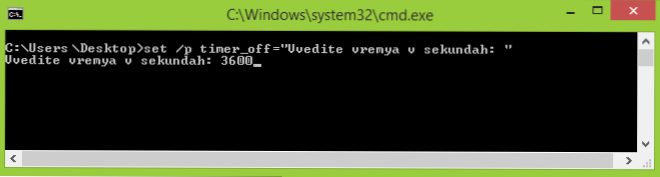
Kód souboru:
Echo off cls set /p timer_off = "vvedite vremya v sekundah:" Shutdown -S -S -T %timer_off %
Tento kód můžete zadat do notebooku (nebo kopírovat odtud), poté, když je uložen do pole „Typ souboru“ „Všechny soubory“ a uložit soubor s příponou .Netopýr. Přečtěte si více: Jak vytvořit bat soubor v systému Windows.
Vypnutí v zadaném čase prostřednictvím plánovače úloh Windows
To samé, co bylo popsáno výše, lze realizovat prostřednictvím plánovače úloh Windows. Chcete -li spustit, stiskněte klávesy Win+R a zadejte příkaz Taskschd.MSc - Poté klikněte na Enter.
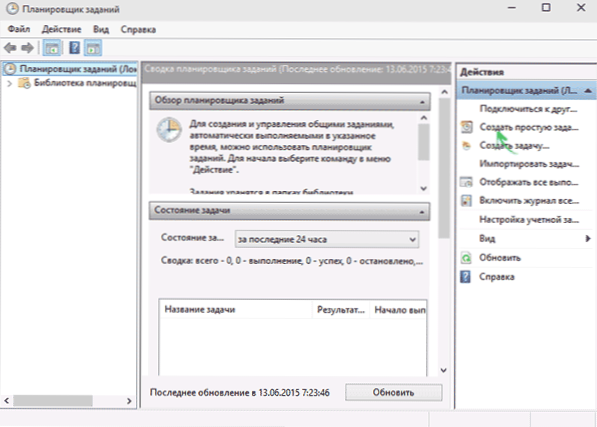
V plánovači úkolů napravo vyberte „Vytvořit jednoduchý úkol“ a uveďte pro něj jakýkoli pohodlný název. V další fázi bude nutné nastavit čas na zahájení úkolu, pro účely časovače vypnutí bude to pravděpodobně „jednou“.
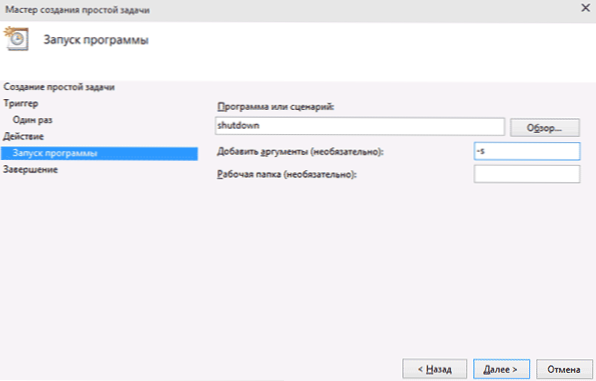
Dále budete muset uvést datum a čas spuštění a konečně vybrat v „Akce“ - „Spustit program“ a uvést v argumentech „Program nebo skript“ v terénu “ - -s -s. -s. Po dokončení úkolu bude v určeném čase počítač automaticky vypnutý.
Níže - Video instrukce, jak umístit časovač vypnutí Windows a prokázat některé bezplatné programy pro automatizaci tohoto procesu a po videu najdete popis textu těchto programů a některá varování.
Doufám, že pokud něco manuálním nastavením automatického vypnutí Windows není jasné, video by se mohlo objasnit.
Programy vypnutí počítače
Různé bezplatné programy pro Windows, které implementují funkce časovače počítačových uzávěr, mnoho. Mnoho z těchto programů nemá oficiální stránky. A i tam, kde to je, pro některé programy Temirer, antiviry vydávají varování. Snažil jsem se přinést pouze ověřené a neškodné programy (a poskytnout pro každého vhodná vysvětlení), ale doporučuji, abyste také zkontrolovali nahrané programy na Virustotal.Com.
Wise Auto vypnutí časovače vypnutí
Po jednom z aktualizací aktuální recenze, v komentářích upoutali mou pozornost na volný Wise Auto Shutdown časovač vypnutí počítače. Podíval jsem se a musím souhlasit, že program je opravdu dobrý, zatímco v ruštině a v době ověření je zcela čistý z návrhů instalace jakékoli další.

Zapnutí časovače v programu je snadné:
- Výběr akce, která bude prováděna časovačem - dokončení práce, restartování, výstup ze systému, spánek. Existují další dvě akce, ne zcela jasné: odpojení a očekávání. Při kontrole se ukázalo, že vypnutí vypnutí počítače (jaký je rozdíl od dokončení práce - nerozuměl jsem: Celý postup pro dokončení relace Windows a vypnout stejným způsobem jako v prvním případě ) a očekávání je gibbernace.
- Zahájíme časovač. Ve výchozím nastavení také stojí za to značku „Ukažte připomenutí 5 minut před provedením“. Samotná připomenutí vám umožní odložit přiřazenou akci po dobu 10 minut nebo jindy.
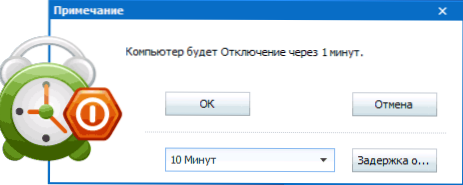
Podle mého názoru je velmi pohodlná a jednoduchá verze časovače vypnutí, jejímž jednou z hlavních výhod je absence něčeho škodlivého podle Virustotal (což je pro takové programy vzácné) a vývojáře s obecnou reputací obecně.
Program Wise Auto Shutdown si můžete zdarma stáhnout z oficiálního webu http: // www.Wisecleaner.Com/wise-auto-shutdown.Html
Airytec vypněte
Program je časovačem automatického vypnutí přepínače počítače Airytec, pravděpodobně ho přivedu na první místo: Toto je jediný z uvedených programů, pro které je jasně známý web pracující oficiální a Virustotal a SmartScreen rozpoznává web a samotný program čistý. Navíc, tento časovač vypnutí systému Windows v ruštině je k dispozici ke stažení ve formě přenosné aplikace, to znamená, že na váš počítač rozhodně nebude nainstalovat nic dalšího.
Po spuštění přidává svou ikonu do oznámení Windows (současně pro Windows 10 a 8 jsou podporována textová oznámení).

Při jednoduchém kliknutí na tuto ikonu můžete nakonfigurovat „Úkol“, t.E. Umístěte časovač s následujícími parametry automatického vypnutí počítače:
- Počítání počítání před vypnutím, vypnutí „jednou“ v určitém čase, s nečinností uživatele.
- Kromě vypnutí můžete nastavit další akce - restartování, ukončení ze systému, prasknutí všech připojení k síti.
- Můžete přidat varování před bezprostředním vypnutím počítače (pro možnost uložit data nebo zrušit úkol).
Kliknutím pravého kliknutí ikony programu můžete ručně spustit některou z akcí nebo přejít do jejích nastavení (možnosti nebo vlastnosti). To může být užitečné, pokud při prvním spuštění je rozhraní Switch Off v angličtině.

Program navíc podporuje vzdálené vypnutí počítače, ale tuto funkci jsem nekontroloval (instalace je vyžadována a já jsem použil přenosný výplň).
Z ruštiny si můžete stáhnout časovač výplního vypnutí zdarma z oficiální stránky http: // www.Airytec.com/ru/switch-off/(v době psaní článku je tam, všechno je čisté, ale jen pro případ, že si ještě zkontrolujte program před instalací).
časovač vypnutí
Program s nekomplikovaným názvem „Časovač vypnutí“ má lakonický design, nastavení pro automatické spuštění s Windows (stejně jako aktivace časovače při spuštění), samozřejmě v ruštině a obecně ne špatné.Z nedostatků - ve zdrojích, které jsem našel, se program snaží nainstalovat další software (který můžete odmítnout) a používá nucené uzavření všech programů (které upřímně varuje) - to znamená, že pokud na něčem v té době něco pracujete Vypnutí nebudete mít čas na jeho uložení.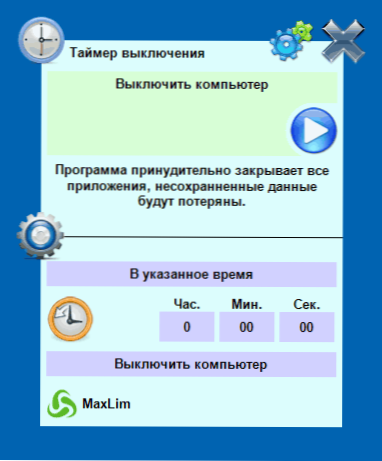 Byla také nalezena oficiální web programu, ale samotný a soubor časovače ke stažení je nemilosrdně zablokován filtry Windows SmartScreen Filtry a Windows Defender. Zároveň, pokud zkontrolujete program ve Virustotal, všechno je čistě. Takže na vaše vlastní riziko.Časovač vypnutí si můžete stáhnout z oficiální stránky http: // maxlim.Org/files_s109.Html
Byla také nalezena oficiální web programu, ale samotný a soubor časovače ke stažení je nemilosrdně zablokován filtry Windows SmartScreen Filtry a Windows Defender. Zároveň, pokud zkontrolujete program ve Virustotal, všechno je čistě. Takže na vaše vlastní riziko.Časovač vypnutí si můžete stáhnout z oficiální stránky http: // maxlim.Org/files_s109.HtmlVypnout
Program PoingOff je druh „kombinujte“, který má funkce nejen časovač. Nevím, jestli budete používat jeho další schopnosti, ale vypnutí počítače funguje správně. Program nevyžaduje instalaci, ale je to archiv se spustitelným souborem programu.
Po spuštění můžete v hlavním okně v části „Standardní časovač“ nakonfigurovat dobu vypnutí:
- Driminace ve stanoveném čase na sledovaných systémových hodinách
- Odpočítávání
- Vypnutí po určitém období nečinnosti systému
Kromě vypnutí můžete nastavit další akci: například spuštění programu, přechod do režimu spánku nebo za zámek počítače.
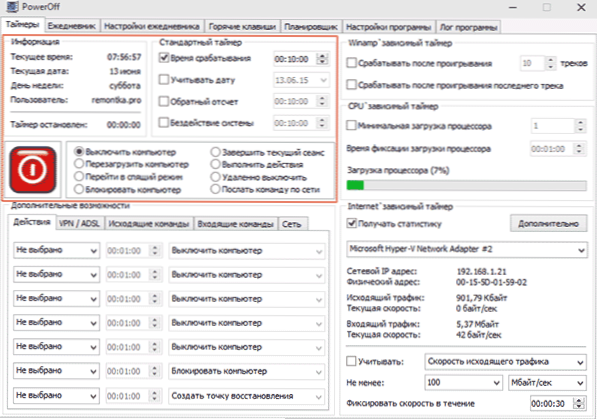
A všechno by v tomto programu bylo v pořádku, ale při uzavření si vás nevšimne, že to nestojí za to uzavřít a časovač přestane fungovat (to znamená, že to musíte vypnout). Aktualizace: Byl jsem zde informován, že není problém - stačí zkontrolovat program v systému Pon při uzavření programu v nastavení programu. Oficiální web programu nebylo možné najít, pouze na webech - sbírky různých. Zjevně je zde čistá kopie www.Softportal.Com/get-1036-powerOff.Html (ale stále zkontrolujte).
Automatické vypnutí
Auto PowerOff Temer z Alexei Erofeev je také skvělou volbou pro vypnutí notebooku nebo počítače s Windows. Nemohl jsem najít oficiální web programu, ale všichni populární Torrent Trackers mají autorovu distribuci tohoto programu a nahraný soubor při kontrole je čistý (ale stále buďte opatrní).

Po spuštění programu je vše, co musíte udělat, nakonfigurovat časovač podle času a data (můžete také vypnout týdenní) nebo během jakéhokoli časového intervalu, nastavení systému systémové akce (vypnutí počítače je „dokončení práce“ ) a stiskněte tlačítko „Start“.
SM časovač
Časovač SM je další jednoduchý bezplatný program, se kterým můžete počítač vypnout (nebo ukončit systém) buď v uvedeném čase, nebo po určitém časovém období.

Program má dokonce oficiální web http: // ru.SmartTurnoff.Com/ke stažení.Html, Při načítání na jeho načítání však stále opatrní: Některé z možností pro nahrané soubory jsou zřejmě vybaveny adwarem (stáhněte si instalační program SM časovači, ne inteligentním odtokem). Webové stránky programu jsou blokovány Dr. Antivirus. Web, soudě podle informací o jiných antiviru - všechno je čistě.
dodatečné informace
Podle mého názoru není používání bezplatných programů popsaných v předchozí části nijak zvlášť vhodné: pokud potřebujete pouze vypnout počítač v určitém čase, je příkaz vypnutí vhodný pro Windows a pokud potřebujete omezit čas Používání počítače někým, tyto programy nejsou nejlepším řešením (protože po jednoduchém uzavření přestanou pracovat) a měli byste používat vážnější produkty.
V popsané situaci je software lepší pro implementaci funkcí rodičovské kontroly. Navíc, pokud používáte Windows 8, 8.1 a Windows 10, poté postavené -v rodičovské kontrole má příležitost omezit používání počítače časem. Přečtěte si více: Rodičovská kontrola ve Windows 8, Rodičovská kontrola Windows 10.
A poslední: Mnoho programů, které znamenají dlouhé období operací (převaděče, archivy a další), mají schopnost nastavit automatické vypnutí počítače po dokončení postupu. Pokud vás tedy v této souvislosti zajímá časovač vypnutí, podívejte se do nastavení programu: Možná je tam, co je nutné.

